このページでは、Cloud Data Fusion で Spark の代わりに BigQuery への変換を実行する方法について説明します。
詳細については、Transformation Pushdown の概要をご覧ください。
始める前に
Transformation Pushdown はバージョン 6.5.0 以降で使用できます。パイプラインが以前の環境で実行されている場合は、インスタンスを最新バージョンにアップグレードできます。
パイプラインで Transformation Pushdown を有効にする
Console
デプロイされたパイプラインで Transformation Pushdown を有効にするには、次の手順に従います。
インスタンス(
Google Cloud コンソールで、Cloud Data Fusion のページに移動します。
Cloud Data Fusion ウェブ インターフェースでインスタンスを開くには、[Instances] をクリックしてから、[View instance] をクリックします。
[メニュー >] [リスト] をクリックします。
デプロイされたパイプライン タブが開きます。
デプロイするパイプラインをクリックして、[Pipeline Studio] を開きます。
[設定] > [Transformation Pushdown] をクリックします。
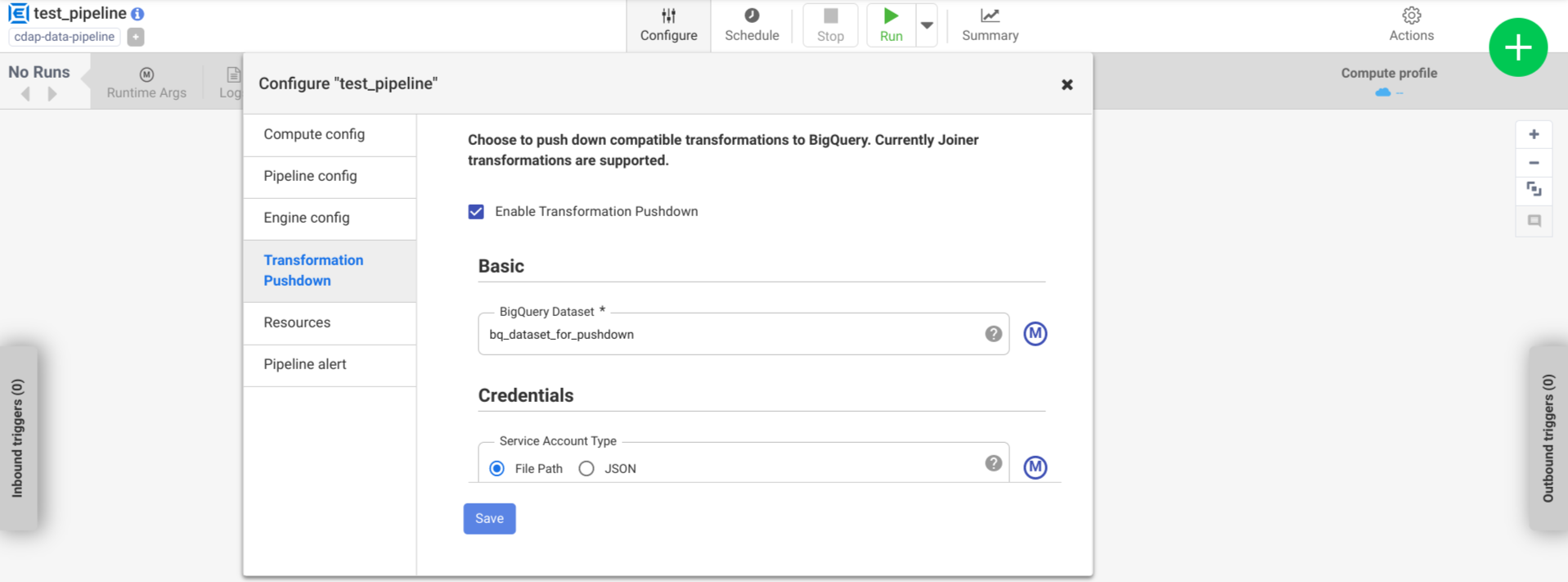
[Transformation Pushdown を有効にする] をクリックします。
[データセット] フィールドに BigQuery データセット名を入力します。
省略可: マクロを使用するには、[M] をクリックします。詳細については、データセットをご覧ください。
省略可: 必要に応じてオプションを構成します。
[保存] をクリックします。
オプションの構成
.| プロパティ | マクロのサポート | サポートされている Cloud Data Fusion のバージョン | 説明 |
|---|---|---|---|
| 接続を使用 | なし | 6.7.0 以降 | 既存の接続を使用するかどうか。 |
| 接続 | あり | 6.7.0 以降 | 接続の名前です。 この接続により、プロジェクトとサービス アカウント情報が提供されます。 省略可: マクロ関数 ${conn(connection_name)} を使用します。 |
| データセットのプロジェクト ID | あり | 6.5.0 | データセットが、BigQuery ジョブの実行場所とは異なるプロジェクトにある場合は、データセットのプロジェクト ID を入力します。値が指定されていない場合、デフォルトでは、ジョブが実行されるプロジェクト ID が使用されます。 |
| プロジェクト ID | あり | 6.5.0 | Google Cloud プロジェクト ID。 |
| サービス アカウントの種類 | あり | 6.5.0 | 次のいずれかのオプションを選択します。
|
| サービス アカウント ファイルのパス | あり | 6.5.0 | 承認に使用されるサービス アカウント キーへのローカル ファイル システム上のパス。Dataproc クラスタで実行する場合は、auto-detect に設定されます。他のクラスタで実行する場合、クラスタ内の各ノードにそのファイルが存在する必要があります。デフォルトは auto-detect です。 |
| サービス アカウント JSON | あり | 6.5.0 | サービス アカウントの JSON ファイルの内容。 |
| 一時バケット名 | あり | 6.5.0 | 一時データを格納する Cloud Storage バケット。 存在しない場合は自動的に作成されますが、自動的に削除されることはありません。BigQuery に読み込まれた Cloud Storage データは削除されます。この値を指定しない場合は、一意のバケットが作成され、パイプラインの実行が完了した後に削除されます。サービス アカウントには、構成されたプロジェクトでバケットを作成する権限が必要です。 |
| ロケーション | あり | 6.5.0 | BigQuery データセットが作成されるロケーション。
データセットまたは一時バケットがすでに存在する場合、この値は無視されます。デフォルトは US マルチリージョンです。 |
| 暗号鍵の名前 | あり | 6.5.1/0.18.1 | プラグインによって作成されたバケット、データセット、テーブルに書き込むデータを暗号化する顧客管理の暗号鍵(CMEK)。バケット、データセット、テーブルがすでに存在する場合は、この値は無視されます。 |
| 完了後に BigQuery テーブルを保持する | あり | 6.5.0 | デバッグと検証を目的として、パイプラインの実行中に作成されるすべての BigQuery 一時テーブルを保持するかどうかを指定します。デフォルトは No です。 |
| 一時テーブルの TTL(時間) | あり | 6.5.0 | BigQuery 一時テーブルのテーブル TTL を時間で設定します。これは、パイプラインがキャンセルされ、クリーンアップ プロセスが中断された場合(たとえば、実行クラスタが突然シャットダウンされた場合)のフェイルセーフに役立ちます。この値を 0 に設定すると、テーブル TTL が無効になります。デフォルトは 72(3 日)です。 |
| ジョブの優先度 | あり | 6.5.0 | BigQuery ジョブの実行に使用される優先度。次のいずれかのオプションを選択します。
|
| 強制的にプッシュダウンするステージ | あり | 6.7.0 | BigQuery で常に実行されるサポート対象のステージ。 ホスト名は、それぞれ別の行に入力する必要があります。 |
| プッシュダウンをスキップするステージ | あり | 6.7.0 | BigQuery で実行しないステージです。ホスト名は、それぞれ別の行に入力する必要があります。 |
| BigQuery Storage Read API を使用する | あり | 6.7.0 | パイプラインの実行中に BigQuery からレコードを抽出するときに BigQuery Storage Read API を使用するかどうか。このオプションを使用すると、変革のプッシュダウンのパフォーマンスが向上しますが、追加コストが発生します。そのため、実行環境に Scala 2.12 をインストールする必要があります。 |
ログでパフォーマンスの変化をモニタリングする
パイプラインのランタイムログには、BigQuery で実行される SQL クエリを示すメッセージが含まれます。パイプラインのどのステージが BigQuery に push されるかをモニタリングできます。
次の例は、パイプラインの実行開始時のログエントリを示しています。このログは、パイプラインの JOIN オペレーションが実行のため BigQuery に push されたことを示します。
INFO [Driver:i.c.p.g.b.s.BigQuerySQLEngine@190] - Validating join for stage 'Users' can be executed on BigQuery: true
DEBUG [batch-sql-engine-adapter:i.c.c.e.s.b.BatchSQLEngineAdapter@131] - Starting push for dataset 'UserProfile'
DEBUG [batch-sql-engine-adapter:i.c.c.e.s.b.BatchSQLEngineAdapter@131] - Starting push for dataset 'UserDetails'
DEBUG [batch-sql-engine-adapter:i.c.c.e.s.b.BatchSQLEngineAdapter@292] - Starting join for dataset 'Users'
INFO [Driver:i.c.p.g.b.s.BigQuerySQLEngine@190] - Validating join for stage 'UserPurchases' can be executed on BigQuery: true
DEBUG [batch-sql-engine-adapter:i.c.c.e.s.b.BatchSQLEngineAdapter@131] - Starting push for dataset 'Purchases'
DEBUG [batch-sql-engine-adapter:i.c.c.e.s.b.BatchSQLEngineAdapter@292] - Starting join for dataset 'UserPurchases'
INFO [Driver:i.c.p.g.b.s.BigQuerySQLEngine@190] - Validating join for stage 'MostPopularNames' can be executed on BigQuery: true
DEBUG [batch-sql-engine-adapter:i.c.c.e.s.b.BatchSQLEngineAdapter@131] - Starting push for dataset 'FirstNameCounts'
DEBUG [batch-sql-engine-adapter:i.c.c.e.s.b.BatchSQLEngineAdapter@292] - Starting join for dataset 'MostPopularNames'
DEBUG [batch-sql-engine-adapter:i.c.c.e.s.b.BatchSQLEngineAdapter@193] - Starting pull for dataset 'MostPopularNames'
次の例は、プッシュダウン実行に含まれる各データセットに割り当てられるテーブル名を示しています。
INFO [batch-sql-engine-adapter:i.c.p.g.b.s.BigQuerySQLEngine@145] - Executing Push operation for dataset Purchases stored in table <TABLE_ID>
INFO [batch-sql-engine-adapter:i.c.p.g.b.s.BigQuerySQLEngine@145] - Executing Push operation for dataset UserDetails stored in table <TABLE_ID>
INFO [batch-sql-engine-adapter:i.c.p.g.b.s.BigQuerySQLEngine@145] - Executing Push operation for dataset FirstNameCounts stored in table <TABLE_ID>
INFO [batch-sql-engine-adapter:i.c.p.g.b.s.BigQuerySQLEngine@145] - Executing Push operation for dataset UserProfile stored in table <TABLE_ID>
実行が進むと、ログにプッシュ ステージの完了と、最終的に JOIN オペレーションの実行が表示されます。例:
DEBUG [batch-sql-engine-adapter:i.c.c.e.s.b.BatchSQLEngineAdapter@133] - Completed push for dataset 'UserProfile'
DEBUG [batch-sql-engine-adapter:i.c.c.e.s.b.BatchSQLEngineAdapter@133] - Completed push for dataset 'UserDetails'
DEBUG [batch-sql-engine-adapter:i.c.p.g.b.s.BigQuerySQLEngine@235] - Executing join operation for dataset Users
INFO [batch-sql-engine-adapter:i.c.p.g.b.s.BigQueryJoinDataset@118] - Creating table `<TABLE_ID>` using job: <JOB_ID> with SQL statement: SELECT `UserDetails`.id AS `id` , `UserDetails`.first_name AS `first_name` , `UserDetails`.last_name AS `last_name` , `UserDetails`.email AS `email` , `UserProfile`.phone AS `phone` , `UserProfile`.profession AS `profession` , `UserProfile`.age AS `age` , `UserProfile`.address AS `address` , `UserProfile`.score AS `score` FROM `your_project.your_dataset.<DATASET_ID>` AS `UserProfile` LEFT JOIN `your_project.your_dataset.<DATASET_ID>` AS `UserDetails` ON `UserProfile`.id = `UserDetails`.id
INFO [batch-sql-engine-adapter:i.c.p.g.b.s.BigQueryJoinDataset@151] - Created BigQuery table `<TABLE_ID>
INFO [batch-sql-engine-adapter:i.c.p.g.b.s.BigQuerySQLEngine@245] - Executed join operation for dataset Users
すべてのステージが完了すると、Pull オペレーションが完了したことを通知するメッセージが表示されます。これは、BigQuery のエクスポート プロセスがトリガーされ、このエクスポート ジョブの開始後にレコードがパイプラインへの読み取りを開始することを示します。例:
DEBUG [batch-sql-engine-adapter:i.c.c.e.s.b.BatchSQLEngineAdapter@196] - Completed pull for dataset 'MostPopularNames'
パイプラインの実行でエラーが発生した場合は、ログに記録されます。
リソースの使用率、実行時間、エラーの原因など、BigQuery JOIN オペレーションの実行に関する詳細は、次のジョブ ID を使用して BigQuery ジョブデータを表示できます。これは ジョブのログに表示されます。
パイプラインの指標を確認する
BigQuery で実行されるパイプラインの部分に Cloud Data Fusion から提供される指標の詳細については、BigQuery プッシュダウン パイプラインの指標をご覧ください。
次のステップ
- Cloud Data Fusion の Transformation Pushdown の詳細を確認する。
